시스템 복원은 Windows 7 및 Vista의 더 나은 기능 중 하나입니다. 우리 포럼 문제를 얼마나 자주 해결하는지 알 수 있습니다.하지만 마치 블랙 박스처럼 작동하는지, 언제 작동하는지 아무도 모릅니다. 그렇다면 스냅 샷을 생성 할 때 어떻게 변경합니까?
Windows 7 또는 Vista는 항상 무언가를 실행하도록 요구하는 대신 기본 제공 작업 스케줄러를 사용하여 대부분의 유지 관리 작업을 시작합니다. 작업 스케줄러로 이동하여 실제로 시스템 복원을 포함한 주요 시스템 작업의 일정을 변경할 수 있습니다.
자동 시스템 복원 지점에 대한 변경 일정
시작 메뉴 검색 상자에 "작업 스케줄러"를 입력하거나 시작 메뉴의 관리 도구 섹션을 탐색합니다.
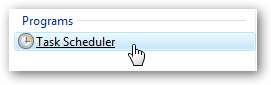
작업 스케줄러가 열리면 왼쪽 창에서 Microsoft \ Windows \ SystemRestore를 찾습니다.
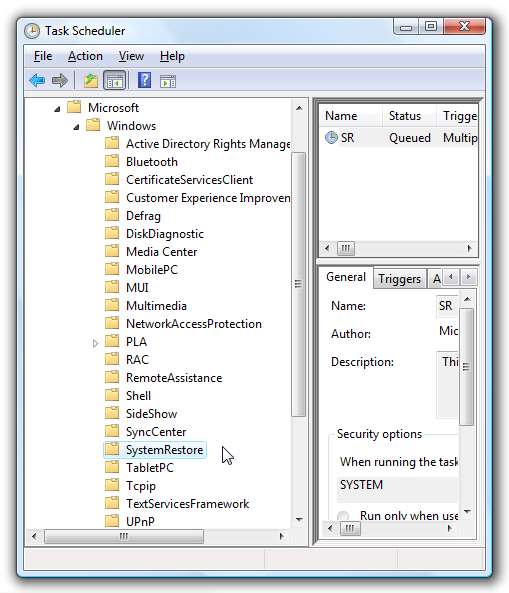
이제 중간 창에 "SR Queued Multiple triggers defined"라는 단일 항목이 표시됩니다. 세부 사항을 변경하려면 해당 항목을 두 번 클릭하십시오.
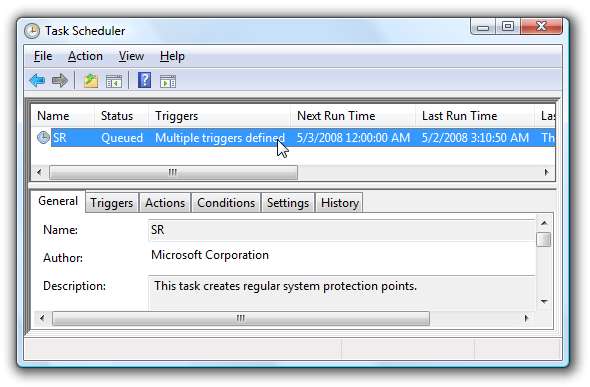
트리거 탭은 가장 먼저보고 싶은 곳이며, 기본적으로 시스템 복원은 시작시 (자세한 내용은 아래 참조)와 매일 자정에 실행되도록 설정되어 있습니다.
트리거를 변경하려면 항목 중 하나를 클릭 한 다음 편집을 클릭하여 트리거를 변경합니다.
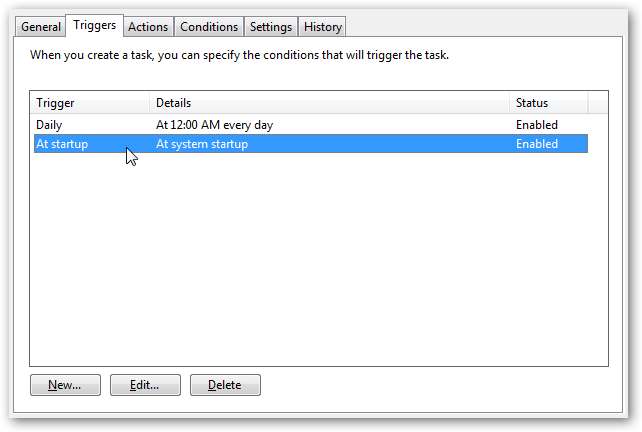
트리거 편집 대화 상자를 사용하면 모든 종류의 설정을 변경할 수 있습니다. 먼저 "시작시"작업이 "30 분 동안 작업 지연"으로 설정되어 있습니다. 즉, 부팅 중에 시스템 복원 작업이 발생하지 않습니다. .
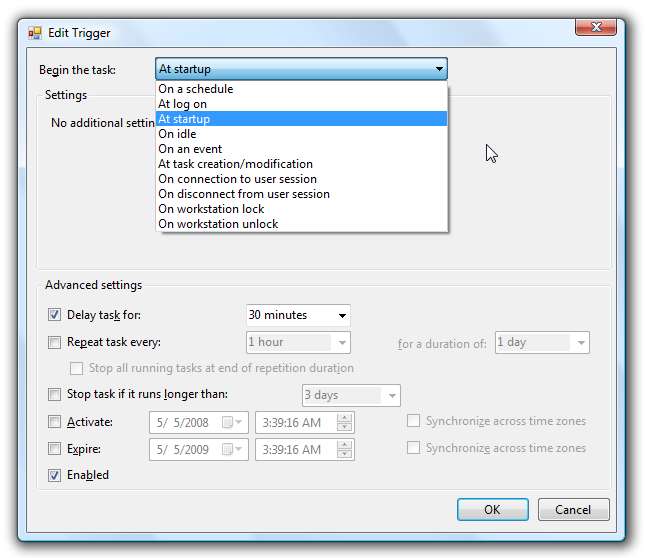
자정으로 예약 된 다른 트리거를 보면 실행되는 시간을 선택할 수 있습니다. 자정이 자신에게 가장 좋은 시간이 아닐 수 있으므로 원하는 경우 다른 시간으로 변경할 수 있습니다. 매일이 아닌 매주 실행되도록 예약 할 수도 있습니다.
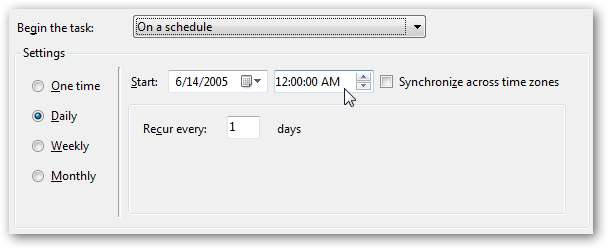
조건 탭을 사용하면 특정 시간에 시작하도록 설정되어 있어도 컴퓨터가 유휴 상태가 아니거나 배터리 전원으로 실행되지 않는 한 시작되지 않아야 함을 작업에 알릴 수 있습니다.
이는 트리거 섹션에 설정된 모든 항목을 재정의하므로 기본적으로 Vista가 시작 후 30 분 동안 시스템 복원을 예약하더라도 컴퓨터를 사용하는 경우 시작되지 않습니다.
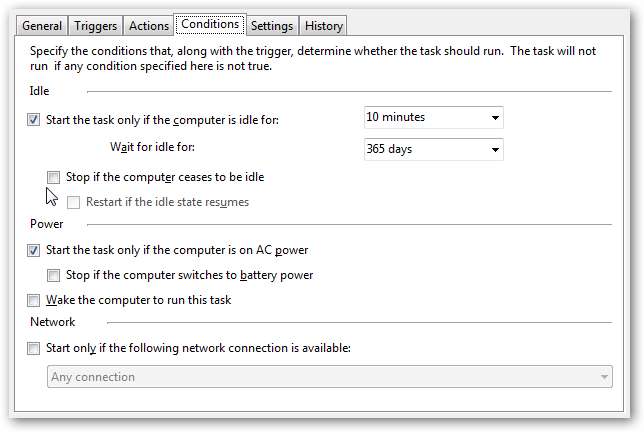
여기서 더 흥미로운 설정 중 하나는 "컴퓨터가 유휴 상태가되면 중지"옵션입니다. 즉, 10 분의 유휴 시간 후에 시스템 복원이 시작될 수 있지만 컴퓨터로 돌아 오면 중지됩니다. 이러한 설정에 따르면 배터리 전원으로 만 사용되는 컴퓨터에는 복원 지점이 생성되지 않습니다. 흥미 롭습니다.
기록 탭은 작업이 과거에 실행될 때마다 표시되며 출력 내용이 무엇인지 표시됩니다.
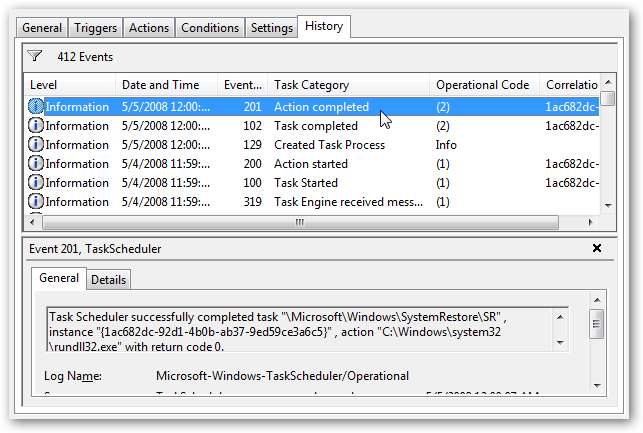
시스템 복원은 매우 유용한 도구이므로 기본 설정을 너무 많이 변경하지 않는 것이 좋습니다. 또한 소프트웨어를 설치하면 일반적으로 복원 지점이 자동으로 트리거되거나 언제든지 수동으로 복원 지점 생성 .







